SC101以及清除FFC上的胶带
症状 : 发生 SC101 错误
影响的机型: MC2000(D0D8)
原因 贴在 FFC 上的胶带脱落,阻止了扫描仪托架移动
解决方法 更换 FFC (请看以下步骤)
注释:撕掉胶带,扫描仪才会正常运行。这是一个临时解决方案。
步骤
2. 取下金属盖
3.卸下 CIS 的 FFC(绿色),拔出 DF 数据线(CN514;蓝色),然后取下接地螺钉(红色)。
4. 拔出 DF 尺寸检测电线 (夹子 x 1)
重要:如果无法断开电线,请卸下继电器接头,然后断开电线
5. 打开线束盖 (蓝色)
6. 取下盖子 (夹子 x1)
7. 取下线束
8.卸下 DF 转轴的螺钉
9. 取出黑色电线
10. 卸下前扫描仪盖 (螺丝钉 x2)
11. 取出 4 个螺钉
12. 取出背面的两个螺钉
13. 卸下左边的上盖 (螺钉 x1)
14. 取出两个螺丝钉
15. 取出 3 个螺钉
16. 取出 8 个螺钉
17.卸下扫描仪盖
18. 卸下传感器盖
19. 卸下与双面胶带固定在一起的 FFC。
20. 从 CIS 中取出 FFC
21.将 CIS 倒过来并取出 FFC
22.用酒精清洁底座(清除胶带上残留的粘合剂)。
23.将 FFC 安装到机器
24.调整扫描仪的方向,使用双面胶带连接 FFC
25.按刚刚拆卸的顺序安装其他部件
查看更多有关于 #理光MC2000#复印机#错误#SC101#解决方法 的文章。
转载请注明来源:理光MC2000复印机 错误SC101原因解决方法
本文永久链接地址:https://aww255.net/post/1071.html
- 栏目导航
- 最新文章
-
-

理光MC2001机器出下SC899-00
理光MC2001机器出现SC899-00 .目前还有机器在使用的过程,用户电脑系统在升级到Win11后打印机...
-

理光复印机显示输出纸盒满
一、现象: 客户在打印机旁发现刚刚打印的作业没有出纸,尽管纸盒内有纸。复印机屏幕上状态指示灯显示红色。点击状...
-

理光mc2000机器密码重置方法
声明:本技术来源于理光技术平台,本处仅用作学习交流方法通用于基士得耶g3020c症状MC2000使用过程中,客户修改并...
-

理光1018复印机出现错误代码CS541和SC545解决处理方法
理光RicohAficio1018多功能一体机出现错误代码SC541解决方法:方法1:定影报错,进入维修模式,然后摁“...
-

基士得耶-理光复印机FTP扫描设置-理光复印机扫描到电脑设置方法(内置ftpserver软件下载)
一、固定电脑IP地址1、进入电脑控制面板,以win11为例,点开始,搜索控制面板点击即可进入。2、点“查看网络状态和任务...
-
- 热门文章
-
-

理光高速机换清洁纸及修改清洁纸速度步骤
更换清洁纸步骤:1、前面塑料盖拆了4颗螺丝;2、正上面拆两颗,拔掉三条线;3、整套清洁纸组件就下来了;4、两边蓝色塑料固...
-

理光MC2000复印机 错误SC101原因解决方法
SC101以及清除FFC上的胶带症状:发生SC101错误 影响的机型: MC2...
-

理光7001/8001/9001数码复印机提示SC555错误代码维修呼叫解决办法
理光7001/8001/9001机器永久了都会出现一些错误代码呼叫,那么类似的错误代码大家都可以尝试此方法,是在维修不了...
-

理光复印机提示电压低解决代码
有一台机器提示电压低打印停止(下图),只需要进入维修模式显示由于电源电压调1133-6,把电压降低下来就不会提示了...
-

理光1813报错代码SC390 (载体初始化)
复印几张后出现SC390取出粉盒硒鼓。清洁里面。换新硒鼓安装上。(粉盒先不安装)再执行载体初始化。完成后安装粉盒完成重启...
-
- 最近发表
-
- 佳能DR-C125扫描仪英文 维修手册
- 奥图码 IS802 投影仪完美修复 案例
- 3DM game 游戏运行库合集离线安装包 解决各种报错 安装Windows组件
- DirectX修复工具 增强版V4.3 VBcom 解决dll文件报错
- 佳能 IR ADV C250 C350 C351 彩色复印机中文维修手册+零件手册
- 佳能 iR ADV C2230 C2225 C2220 C2220L 彩色复印机中文维修手册+零件手册
- 佳能 IR ADV C2030 C2025 C2020 彩色复印机 维修手册
- 佳能 iR ADV 8105PRO 8085PRO 8095PRO 8105 8095 8085 复印机中文维修手册
- 佳能 iR ADV 6555 6565 6575 复印机中文维修手册
- 佳能 iR ADV 6255 6265 6275 复印机中文维修手册+零件手册
-
编辑器(2)C2(1)载体初始化(2)护眼软件(1)大奉打更人(1)无法唤醒(1)理光(64)教程(2)东芝(66)中文(3)报错PF(1)兄弟打印机(4)毒鸡汤(1)废墨盒(1)固件程序(3)Formula One(1)WPS(2)无法开机(1)15158(1)夏普(47)永久版(1)修仙(1)埃隆(1)映美(4)间客(1)奔图打印机(1)条码打印软件(1)史上最强赘婿(1)数据治理(1)无法打印02(1)爱思(2)便携(2)系统下载(1)激活(2)M126a(1)成像装置(1)零基础(2)远程控制(1)滤镜(1)京瓷错误代码(1)Aiseesoft(2)司徒小大大(1)8400(1)PhotoMark(1)维修案例(3)Print&(1)图片(1)PS笔刷(1)设备网络(1)硅谷钢铁侠(1)





























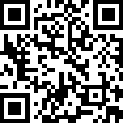
发表评论 已有 0 评论